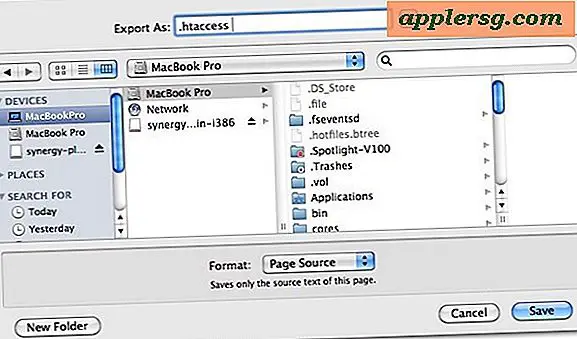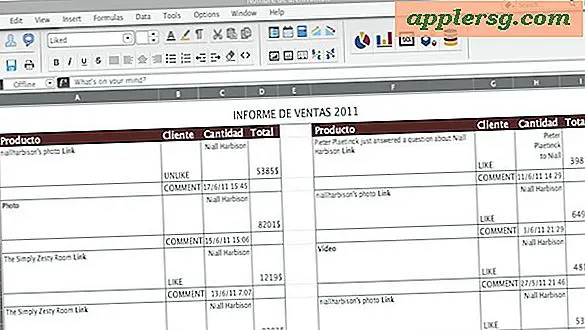Hoe Wi-Fi-beveiliging te vinden Versleutelingscodetype van een router van Mac OS X

Hebt u ooit moeten weten welk type beveiliging en coderingsmethode een draadloos netwerk gebruikt? Hoewel de Mac dit zelf zal uitzoeken wanneer hij bij de meeste netwerken komt, moet je de informatie misschien aan anderen doorgeven, of zelf aangeven wanneer je je bij andere netwerken aansluit. Je kunt het coderingsprotocol in gebruik krijgen door een router zonder ooit in te hoeven loggen op de router, of zelfs verbinding te maken met het wifi-netwerk, gewoon door een eenvoudige truc te gebruiken in Mac OS X.
1: Houd de Option-toets ingedrukt en klik op het menubalkitem Wi-Fi-pictogram
De optie-klik-truc onthult extra details over draadloze netwerkrouters die binnen bereik zijn, je hebt nu twee opties ...
2a: zie Wi-Fi-beveiliging van de momenteel verbonden router
Het momenteel verbonden draadloze netwerk toont een lichtere grijze subtekst direct onder de naam van de router, binnen deze lijst met details bevinden zich ook de beveiligingsgegevens van het gebruikte coderingstype. Zie de screenshot hieronder voor referentie:

In dit voorbeeld gebruikt het draadloze netwerk met de naam "YOUR-ROUTER" het WPA2 Personal-protocol voor codering en netwerkbeveiliging.
2b: Controleer de Wi-Fi-beveiliging voor andere niet-verbonden routers
U kunt ook de click-trick gebruiken om de beveiligings- en versleutelingsprotocollen te vinden die worden gebruikt op andere netwerken binnen bereik, zelfs als u niet met deze netwerken bent verbonden en de Mac nooit met hen hebt verbonden. Om dit te doen, beweegt u de muis over de andere namen van de draadloze router om het kleine pop-upvenster te zien dat wordt weergegeven in de schermafbeelding:

Dit voorbeeld toont een router met de naam "NETGEAR", die WPA2 Personal gebruikt voor netwerkcodering.
Houd er rekening mee dat Mac OS X zelf het juiste coderingstype zal vinden wanneer u probeert deel te nemen aan een netwerk, als het om de een of andere reden niet in staat is om het juiste coderingstype te identificeren, kunt u het netwerk gewoon vergeten en opnieuw aansluiten en het zou moeten werken prima. Of, als u lid wordt van een verborgen SSID, kunt u zelf het coderingstype opgeven in het vervolgkeuzemenu wanneer u lid wordt van een netwerk zoals hier wordt weergegeven:

Je kunt deze wifi-versleutelingsinformatie ook krijgen van de meegeleverde Wi-Fi Scanner en Diagnostics Tool, die je misschien herinnert aan ons prachtige artikel over het vinden van het beste kanaal voor je wifi-netwerk.
Aan de iOS-kant van de dingen lijkt er geen manier te zijn om beveiligingsdetails van routers te zien, ongeacht of ze verbonden zijn of niet, maar als je een manier kent om de versleutelingsprotocollen van de iPhone, iPad of iPod touch te zien, laat het ons weten in de comments.